如何找到电脑win7系统存储界面图标 怎样通过快捷方式查看程序的安装位置
更新时间:2024-04-08 09:40:23作者:xiaoliu
在日常使用电脑的过程中,有时候我们需要找到存储界面图标或者查看程序的安装位置,这对于我们管理电脑文件和程序非常重要,特别是在win7系统中,如何找到这些信息可能会成为一个难题。但是通过一些简单的快捷方式,我们可以轻松地找到所需要的信息,提高我们的工作效率。接下来让我们一起来了解一下如何在win7系统中找到电脑存储界面图标和查看程序的安装位置。
具体步骤:
1.进入到桌面后,在桌面图标中找到你想查的快捷图标。

2.找到快捷图标后,在图标位置右键。
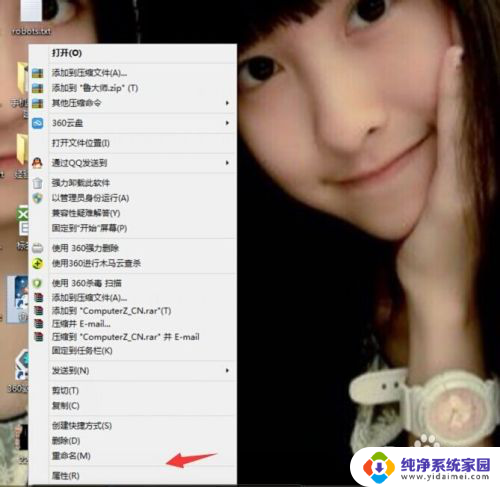
3.在右键后出现的所有菜单找到并点“属性”。
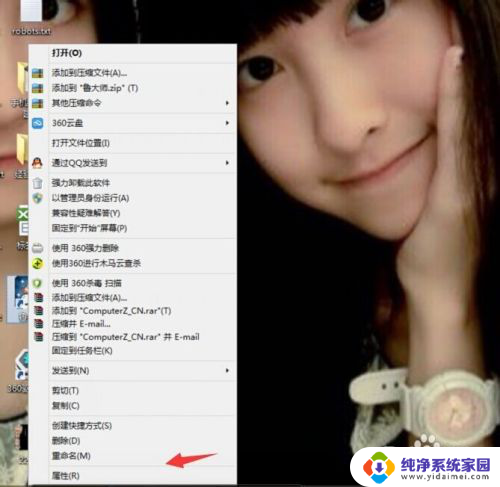
4.点击属性后进入该程序的属性面板。
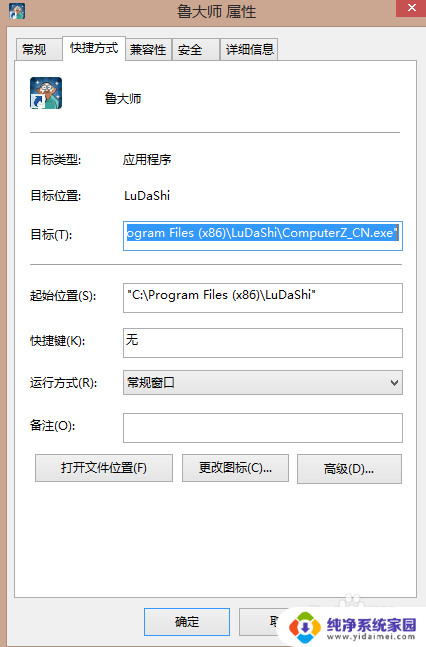
5.在属性面板,我们在下方找到“目标”。即可直接查看到该程序在电脑的位置。

6.当然除了上面说的,我们还可以直接打开。我们先在属性面板最下方找到”打开文件位置“。
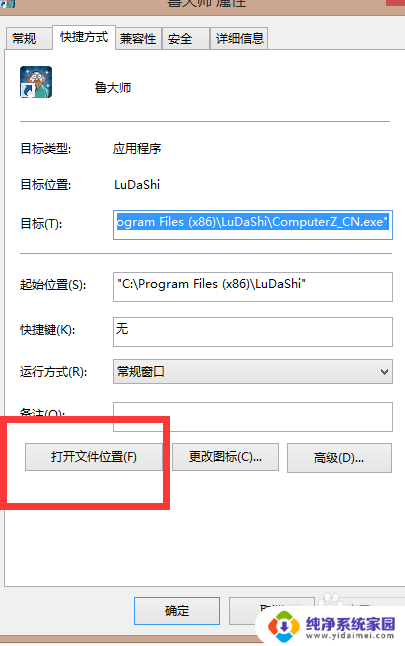
7.找到打开文件位置选项后点击打开,我们即直接进入到该程序的安装存储路径中。
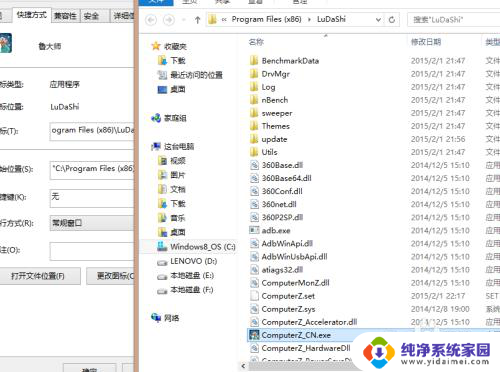
以上就是如何找到电脑win7系统存储界面图标的全部内容,有遇到相同问题的用户可参考本文中介绍的步骤来进行修复,希望能够对大家有所帮助。
如何找到电脑win7系统存储界面图标 怎样通过快捷方式查看程序的安装位置相关教程
- win7的安装目录 Win7如何快速找到已安装软件的存放位置
- win安装时间 如何通过命令查看电脑系统的安装时间
- 32位win7系统怎么安装 win7系统32位安装步骤图文教程分享
- 如何用u盘重装win7系统32位 win7 32位系统U盘安装教程分享
- win7镜像可以直接安装吗 如何通过硬盘安装win7系统的步骤
- win11怎样查找打印机 Win11系统如何查看已安装的打印机
- 怎么查看win10安装时间 Windows 10系统具体安装时间的查看方式
- 怎么更改电脑软件的存储位置 Win10如何修改已安装应用的存储位置
- win7格式化系统 win7系统格式化后怎么安装驱动程序
- win11如何查看软件安装位置 怎么知道电脑上软件的安装路径
- win10怎么制作pe启动盘 如何制作win10PE启动盘
- win2012设置虚拟机 VMware虚拟机装系统教程
- win7安装系统后安装软件乱码蓝屏 win7系统安装软件中文乱码怎么办
- hp打印机扫描怎么安装 惠普打印机怎么连接电脑安装扫描软件
- 如何将win10安装win7 Win10下如何安装Win7双系统步骤
- 电脑上安装打印机驱动怎么安装 打印机驱动程序安装步骤